win10系统如何让文件图标变成透明
来源:www.laobaicai.net 发布时间:2023-04-26 13:15
最近有位win10系统用户在使用电脑的过程当中,想要将文件图标变成透明的,但是却不知道应该怎么操作,为此非常苦恼,那么win10系统如何让文件图标变成透明呢?今天老白菜u盘装系统为大家分享win10系统让文件图标变成透明的操作教程。
文件夹图标变成透明操作步骤如下:
1、右键点击文件夹,打开其属性;如图所示:
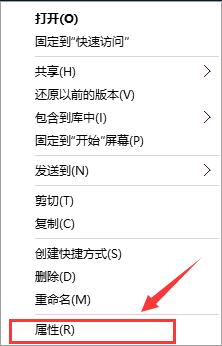
2、在属性界面中点击“自定义”--“更改图标”。如图所示:
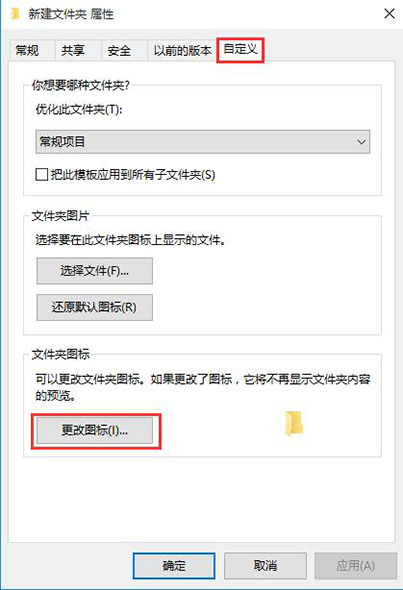
3、在图标界面选择中间空白的图标,点击确定。如图所示:
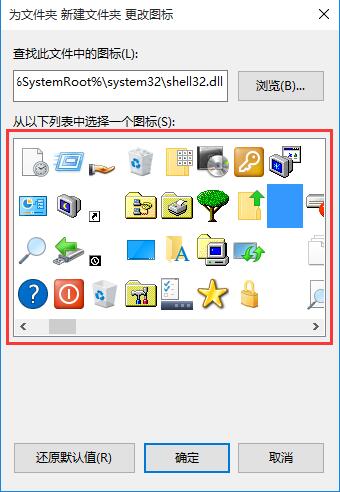
4、这时文件夹的图标就透明了,如果你想让文字也消失,就点击“重命名”。如图所示:
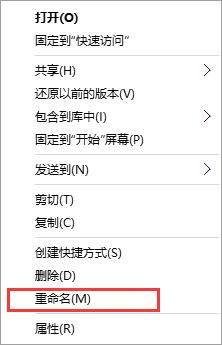
5、在重命名时右键文件夹名,选择插入右侧的任意选项,如图所示。如图所示:
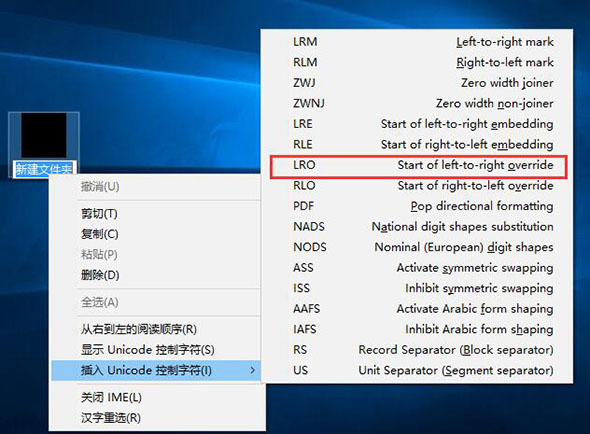
6、然后回车,这样文件夹的名称也透明了,Win10系统透明文件夹设置完成,除非你将鼠标放到文件夹上,否则别人无法看出这里有文件夹。
关于win10系统让文件图标变成透明的操作教程就为用户们介绍到这边了,如果用户们使用电脑的时候想要让文件图标变成透明,可以参考以上方法步骤进行操作哦,希望本篇教程对大家有所帮助,更多精彩教程请关注老白菜官方网站。
下一篇:没有了
推荐阅读
"win7系统控制面板打不开如何解决"
- win11系统无法删除pin码如何解决 2023-04-25
- win10系统重置卡住如何解决 2023-04-24
- win10系统调节屏幕刷新频率操作教程分享 2023-04-23
- win10系统没有gpu计划如何解决 2023-04-23
win10系统整理磁盘碎片教程分享
- win10系统关闭索引服务操作教程分享 2023-04-21
- win10系统关闭windows文件保护操作教程分享 2023-04-20
- win10系统如何删除桌面图标缓存 2023-04-19
- win10系统开机速度慢解决教程分享 2023-04-18
老白菜下载
更多-
 老白菜怎样一键制作u盘启动盘
老白菜怎样一键制作u盘启动盘软件大小:358 MB
-
 老白菜超级u盘启动制作工具UEFI版7.3下载
老白菜超级u盘启动制作工具UEFI版7.3下载软件大小:490 MB
-
 老白菜一键u盘装ghost XP系统详细图文教程
老白菜一键u盘装ghost XP系统详细图文教程软件大小:358 MB
-
 老白菜装机工具在线安装工具下载
老白菜装机工具在线安装工具下载软件大小:3.03 MB










